iPhoneやAndroidにMetaMaskをインストールする手順
※本ページはプロモーションが含まれています
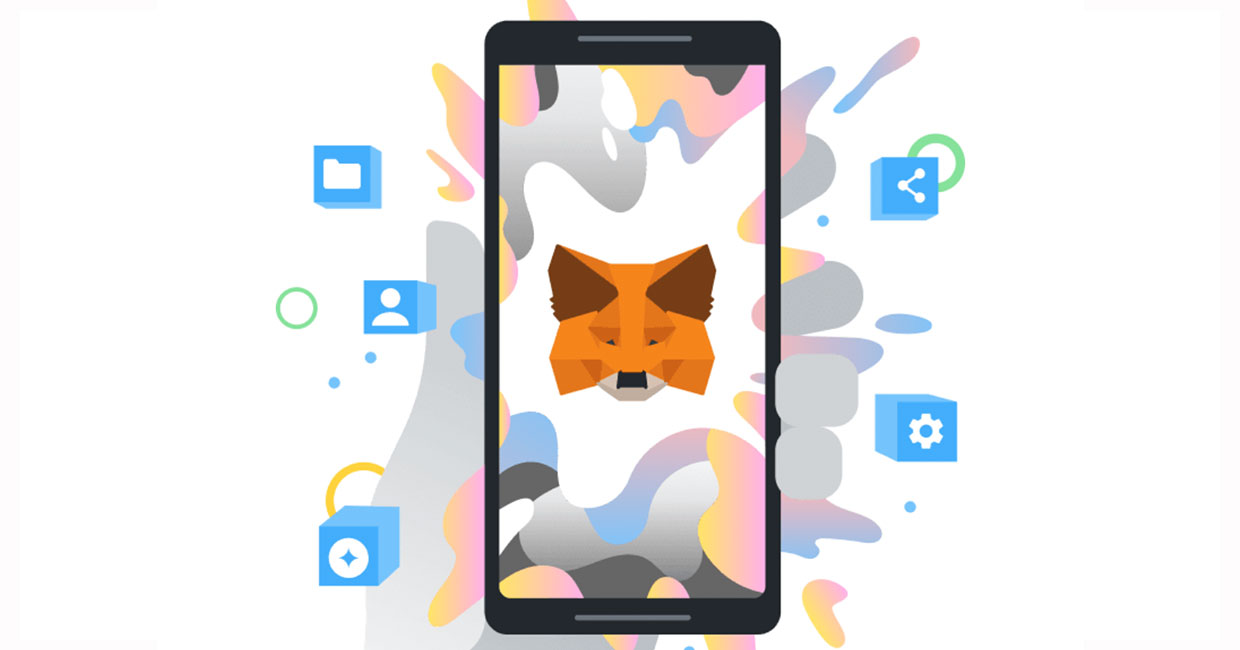
イーサリアム系の暗号資産や、DApp、NFTゲーム、ブロックチェーンゲームを管理するためのウォレット(お財布アプリ)のMetaMask。
iPhoneやAndroidなどのスマホでも扱うことができます。
この記事では、iPhoneでのインストールを例に、スマホにMetaMaskをインストールする手順を紹介します。
MetaMaskをインストール
iPhoneとAndroidのApp Storeからアプリをインストール。
MetaMask – Blockchain Wallet on the App Store
MetaMask – Buy, Send and Swap Crypto – Apps on Google Play
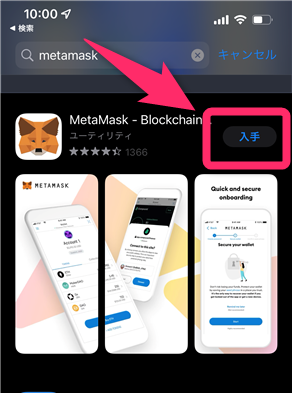
MetaMaskの設定
インストールしたMetaMaskのアプリを開き、「開始」をタップ。
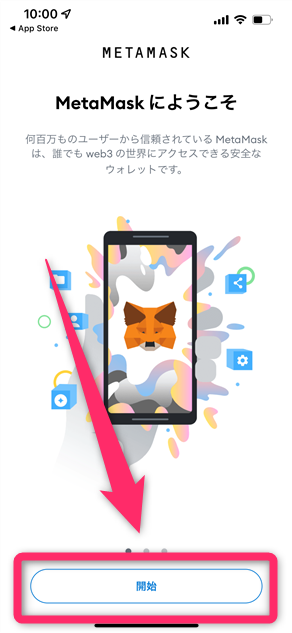
「新しいウォレットの作成」をタップ。
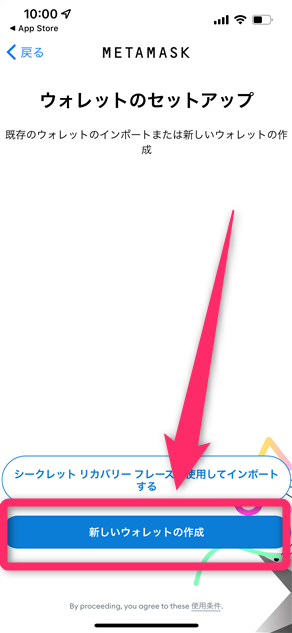
トラッキングの確認画面が表示されるので、内容をよく読み、同意できるなら「同意します」をタップ。トラッキングされるのが嫌なら「同意しません」をタップ。(ここは同意しなくてもアカウントは問題なく作成できます。)
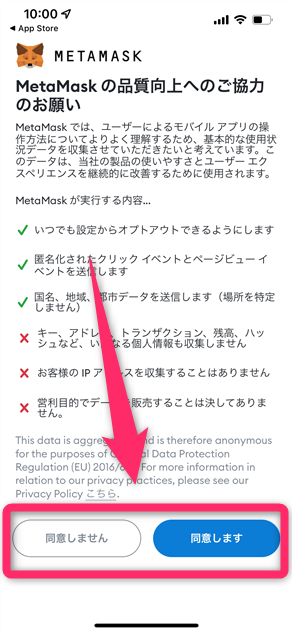
今インストールしているデバイスで、MetaMaskのロックを解除するためのパスワードを設定し、「MetaMaskではこのパスワードを復元できないことを理解しています」にチェックを入れ「パスワードの作成」をタップ。
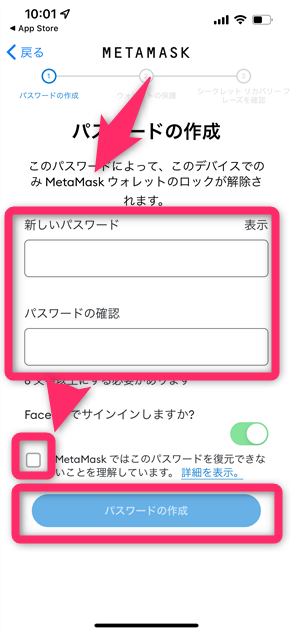
FaceIDの使用許可画面が表示されたら「OK」をタップ。
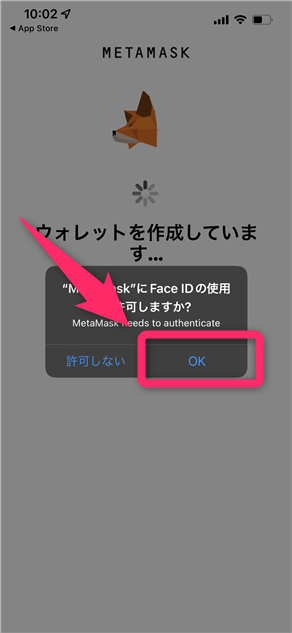
ウォレットの保護画面が表示されるので「開始」をタップ。ここからは、ウォレットの復元に必要なリカバリーフレーズの設定になります。しっかりメモできる状態にしてから先へ進んでください。
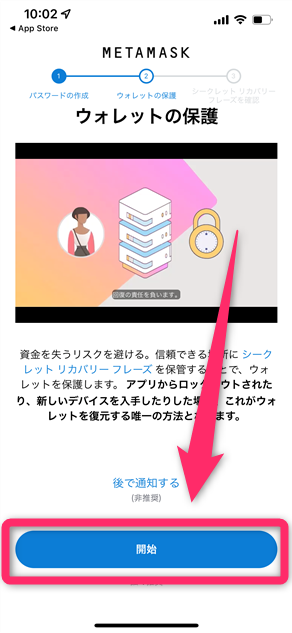
注意書きをよく読み、「開始」をタップ。
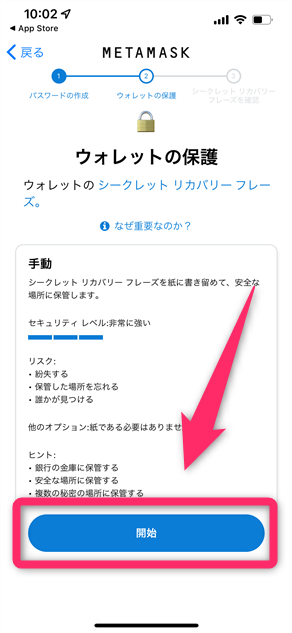
「表示」をタップしたあとに表示されるフレーズは、とても重要なので人に見られない場所で表示しましょう。
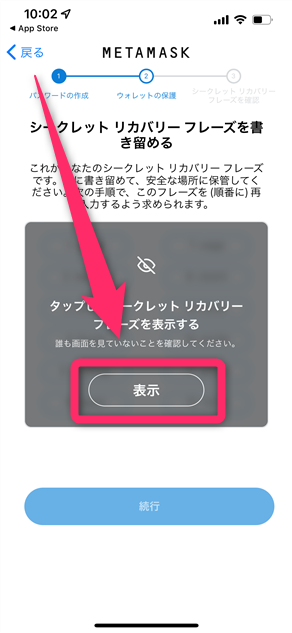
2048個の単語の中から、ランダムに選ばれた12個の単語が表示されます。順番も重要なので、しっかりメモしておきます。(コピペできないのが辛い…。)メモが完了したら「続行」をタップ。
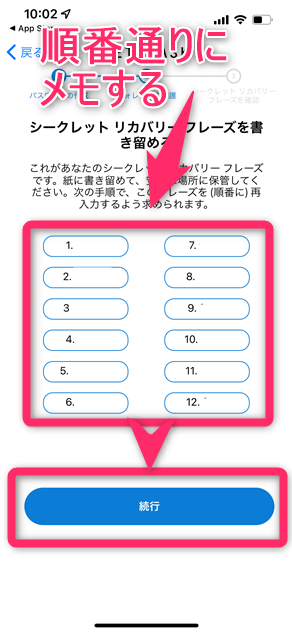
リカバリーフレーズの確認画面が表示され、先程の単語が画面下に表示される。
タップすると上の番号のところに表示されるので、先程の順番でタップし、「バックアップの完了」をタップ。
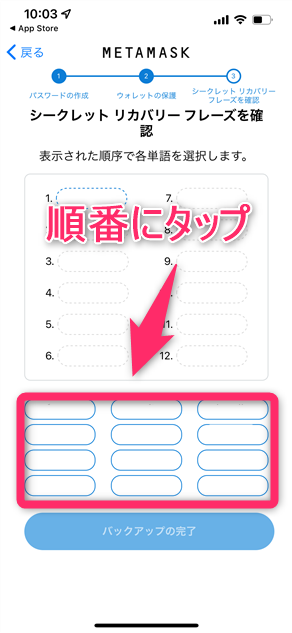
これでウォレットの設定が完了しました。
パスフレーズをどこに保存したかをメモすることもできるので、保存場所のヒントを残しておきたい場合は、「自分用のヒントを残しますか?」をタップ。(ヒント設定は必須ではないので必要ない方は飛ばして「完了」をタップしてください。)
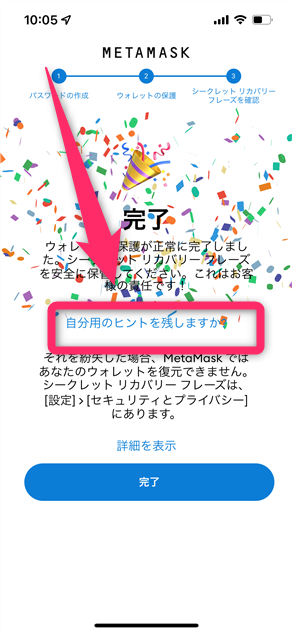
自分だけがわかる保存場所のヒントを入力して「保存」をタップ。
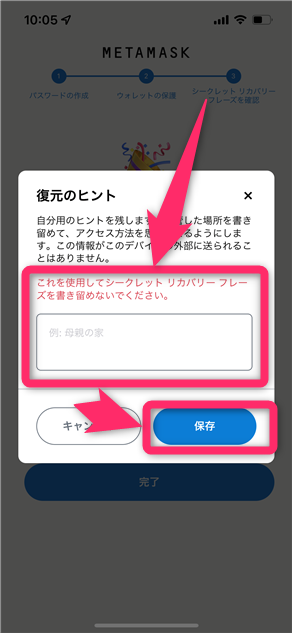
「完了」をタップ。
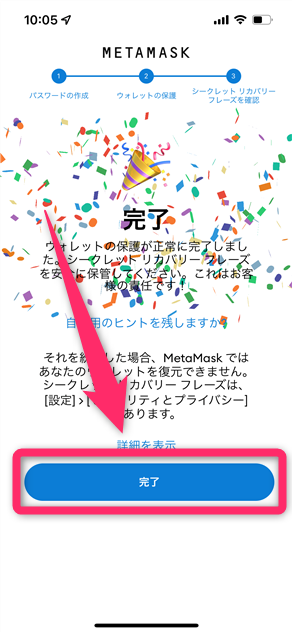
アカウントの設定がすべて完了し、アカウント画面が表示されます。
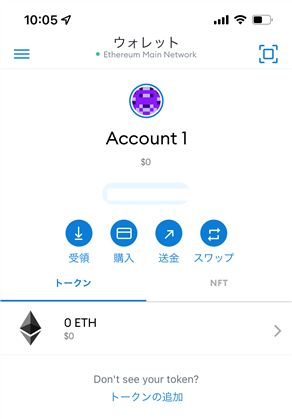
おわりに
リカバリーフレーズの保存が面倒ですが、これをしっかりしていないと他人に知られると管理している仮想通貨やNFTを盗まれたり、機種変更するときなどにウォレットを復元できなかったりするのでしっかり保存しておきましょう。
